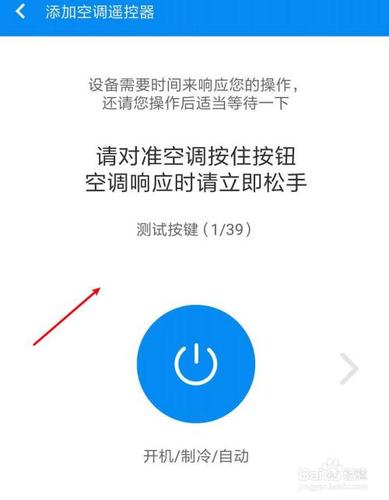你們好,這裡是Seek思科,為你尋找蘋果最新資訊、蘋果隐藏技巧、蘋果良心APP以及蘋果優質配件。如果你需要這些,不妨點個關注。
Mac用戶可能或多或少都遇到過需要使用某些軟件遊戲時發現其沒有Mac版本,又或者是遇到部分教育報名、政務網站、銀行網站必須使用iE浏覽器,而iE又是Windows系統的專屬。
另外,目前衆多工科、3D建模軟件、大型遊戲也基本隻能在Windows平台上使用。但實際上,通過一些軟件或者方法,也同樣可以在Mac上使用Windows的專屬軟件。
BootCamp裝雙系統在安裝雙系統前,都需要先準備Windows系統的鏡像文件,文件後綴為.iso。之後在啟動台或者應用程序中找到“啟動轉換助理”。

浏覽選擇此前下載好的鏡像文件,為其創建一個合适大小的分區,一般60G左右就足夠了(Win10占用在不安裝其他軟件情況下大約占用40G)。

等待BootCamp下載Windows支持軟件,下載完成後會直接重啟,選擇想要的Windows版本後就進入安裝Windows的流程了。

與虛拟機相比,雙系統可以支持比較老舊的Mac機型,性能也基本上能比較好地釋放。但是缺點也是有的,除了不支持M1芯片的Mac和雙系統數據傳輸外,往往也會占用更多的儲存空間。
虛拟機裝Win10目前,Mac上的虛拟機軟件可謂是五花八門,有免費開源的UTM和QEMU,也有支持個人免費的VMware Fusion 12(不支持M1 Mac),還有擁有良好口碑但是收費的Parallels Desktop。
UTM安裝Win10。提前下載UTM以及X64版Win10鏡像,在安裝時系統架構選擇“X86_64”,内存建議提高到3-4G。

之後在驅動器中點擊“New Drive”,接口選擇IDE,大小選擇40G或者更大,再點擊“Import Drive”,選擇此前下載好的Win10鏡像文件(.iso)。之後進入漫長的等待安裝。

Parallels Desktop安裝Win10。同樣的,需要提前下載好parallels Desktop16以及Win10的鏡像包。

首次打開時,如果是M1芯片的Mac,軟件會提示需要下載基于ARM的操作系統,如果是Intel芯片的Mac則準備常規的基于X86的操作系統就可以。

點擊繼續後,軟件會自動檢測電腦上的Win10鏡像或者可以手動選擇添加提前準備好的操作系統。(在彈出選擇系統時如果沒有識别出來可以直接選擇空白的版本,不影響安裝和使用)

之後選擇虛拟機的用途,以及虛拟機存放的位置即可自動完成安裝,大約等待10分鐘即可自動安裝完成。
UTM安裝虛拟機的過程比較久,而且出現錯誤的概率比較大,PD16安裝虛拟機安裝時間短,步驟也比較少,對小白用戶友好。綜合對比和體驗下來,Paralles Desktop的穩定性和流暢性要優于UTM。

與雙系統相比,虛拟機占用儲存空間少,支持随時在兩個系統之間靈活切換,數據也可以共享。但同時運行兩個操作系統,會占電腦更多的内存、CPU等使電腦變慢,對比較老舊的Mac或者配置較低的Mac不友好。
CrossOver運行Windows軟件CrossOver提供了一個用戶友好的圖形界面,可以比較方便地在Mac或Linux上運行Windows軟件。在實際體驗中,嘗試通過安裝IE浏覽器以及Office,均發現不是沒辦法使用就是某些輔助工具安裝失敗導緻無法正常運行。

但是,這也并不代表其他軟件無法運行,它還是可以支持Windows平台上比較優秀的下載器IDM,而支持的其他軟件也同樣會在其列表中出現并提示目前是否可用。

與CrossOver相似的還有一個叫Wine(紅酒)的軟件,但目前mac OS上的版本比較老舊,支持的軟件也比較少所以不是特别推薦。
雲電腦、雲遊戲、遠程控制雲服務器一般都是企業在使用,但是目前國内許多老牌的服務器廠商比如阿裡雲、騰訊雲、華為雲等都推出了針對個人的雲服務器。利用遠程連接來使用mac OS上沒有的軟件不失為另一種好的思路。

在針對遊戲用戶,目前國内兩大遊戲廠騰訊和網易也都推出了自家的雲遊戲平台Start和網易雲遊戲平台,支持的遊戲囊括手遊和端遊,給用戶增加了一種選擇方案。

當然,如果有多台電腦,還可以利用遠程控制軟件Teamviewer或者是向日葵等在Mac上遠程操作自家其他Windows電腦從而達到同樣的效果。
小結在Mac上使用Windows軟件的方法多種多樣,但其實每一種方法都可能存在一些缺點不足,比如性能損耗、網絡延遲、兼容性差等問題。最重要的還是根據自己的使用場景和需求選擇适合自己的那一兩種方式。

在綜合體驗下載,虛拟機和雙系統可能依舊是目前比較方便的形式,而随着5G、和雲服務的普及,在未來遠程和雲電腦也可能也成為主流。
想要獲取更多蘋果資訊技巧,可以點個贊、點個關注。
,更多精彩资讯请关注tft每日頭條,我们将持续为您更新最新资讯!